excel表格中if公式的使用教程
相关话题
Excel中经常需要用到if公式进行判断数据,if公式具体该如何使用操作呢?下面是由小编分享的excel表格中if公式的使用教程,以供大家阅读和学习。
excel表格中if公式使用教程:
if公式使用步骤1:打开Excel,打开你的数据文档,在你想输出数据的单元格点击工具栏上的“插入”——“函数”——“逻辑”——“IF”,然后点击确定。

if公式使用步骤2:点击确定后会弹出一个框框,第一个表示条件,后面两个是判断条件的结果。点击小编标注的地方,选择数据,一般我们不用选择全部的数据,只需选择里面的其中一个即可。

if公式使用步骤3:小编我就选择A2,我们是用IF来判断数学成绩及不及格。如果条件<60分,说明不成立,就显示不及格,否则的话剩下的都是及格的分数了。

if公式使用步骤4:点击确定后,我们就可以看到判断的结果了,将鼠标放在第一个结果后面,当鼠标变成【+】时,我们双击它就可以得到全部的结果了。

if公式使用步骤5:可是,你会问小编,分数不是还分及格、良好或者优秀的吗?我又该怎么判断呢?其实很简单,就是你连续使用IF就好了,术语上叫“IF函数嵌套”。比如我想60-70显示及格,70-80显示良好,80分以上显示优秀
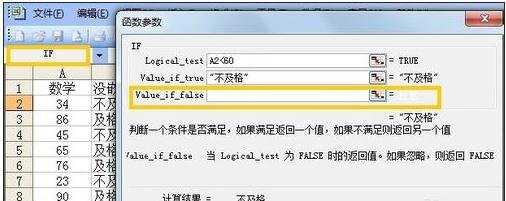
if公式使用步骤6:我们再设置60-70分的显示及格,然后同样地,再第三行,又点击IF,进行嵌套。

if公式使用步骤7:同样的方法,设置良好和优秀,如果你后面还要再继续分的话,也可以继续嵌套,那么第三行就不要写优秀了。

if公式使用步骤8:同样的,我们把鼠标放在第一个结果右下角【+】,双击后就可以显示全部的结果了。

看了excel表格中if公式的使用教程还看了:
1.excel表格公式if函数的使用教程
2.excel中if公式使用教程
3.excel表格if公式的使用方法
4.excel表格if函数嵌套的使用教程
5.excel中if函数使用教程
6.excel表格if的使用方法
7.excel表格利用if函数判断包含某条件的教程

excel表格中if公式的使用教程的评论条评论